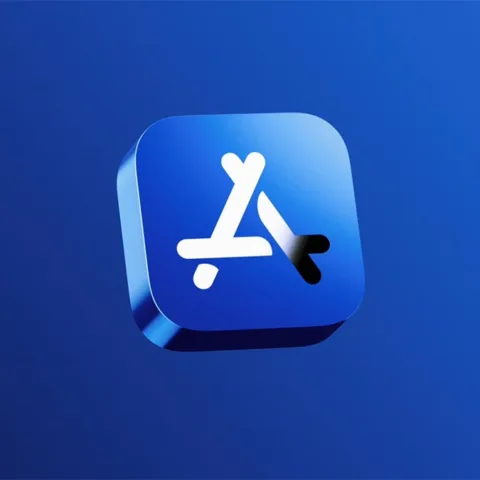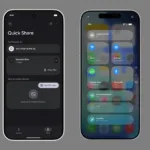Punya hape iPhone tapi tidak tahu cara mengambil screenshot? Simak tutorial cara bikin SS iPhone berikut ini.
Baru-baru ini, jasa screenshot layar iPhone beredar luas di TikTok. Menariknya, jasa berbayar yang ditawarkan oleh para pengguna iPhone itu laris manis diborong oleh warganet. Membaca ini, mungkin Anda bingung untuk apa orang-orang membeli tangkapan layar iPhone?
Jawabannya, simpel. Para pembeli yang menggunakan jasa ini biasanya tidak memiliki hape iPhone. Tapi, mereka ingin dikira telah menggarap hape yang harganya hingga dua puluh jutaan itu. Dengan kata lain, warganet yang membeli jasa ini sebagian besar bertujuan untuk flexxing atau pamer semata.

Jasa bikin SS iPhone ini dibanderol dengan harga yang relatif murah. Menurut data dari DetikFinance, jasa SS iPhone yang menunjukkan lockscreen atau homescreen hanya dikenakan biaya Rp300 perak. Selain itu, Anda juga bisa membeli SS repost Instagram seharga Rp600 perak dan jasa rekam layar iPhone seharga Rp1.000 hingga Rp2.000 tergantung durasi.
Nah, satu grup Telegram pelanggan jasa SS iPhone berisikan 1000 anggota. Jika per anggota membeli jasa screenshot lockscreen atau homescreen masing-masing satu per hari, artinya sang penyedia jasa bisa mendapatkan hingga Rp300 ribu per harinya. Jika dihitung, per bulannya bisa meraup keuntungan hingga Rp9 juta rupiah! Menarik bukan?
Jika Anda kebetulan memiliki hape iPhone dan ingin membuka jasa bikin SS atau screenshot seperti di atas, Anda dapat menyimak cara bikin SS iPhone berikut ini.
Cara Bikin SS iPhone dengan Mudah
Cara mengambil tangkapan layar sebenarnya dibedakan menjadi dua, yaitu iPhone dengan Face ID dan Touch ID (Home Button).
Untuk model iPhone dengan ‘poni’ atau Face ID (iPhone 13, 12, 11, 10, dan sejenisnya), Anda bisa mengikuti cara berikut.
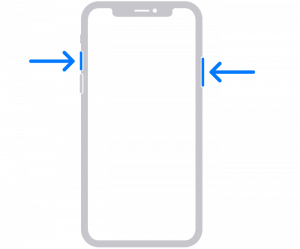
-
- Tekan tombol Power dan Volume Up secara bersamaan.
- Lepaskan kedua tombol tersebut.
- Akan muncul animasi screenshot dengan gambar layar Anda di sudut kiri bawah layar. Tekan gambar tersebut untuk membukanya atau geser ke kiri untuk menghilangkannya.
Untuk model iPhone dengan Touch ID atau Home Button (iPhone 8, 7, 6, dan sejenisnya), Anda dapat mengikuti cara berikut ini.
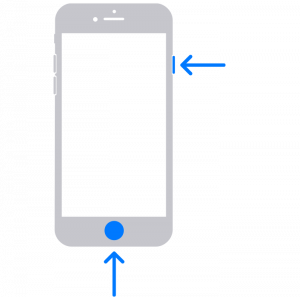
-
- Tekan tombol Power dan Home Button secara bersamaan.
- Lepaskan kedua tombol tersebut.
- Seperti iPhone dengan Face ID, animasi screenshot akan muncul dengan gambar layar Anda di sudut kiri bawah. Tekan gambar tersebut untuk membukanya atau geser ke kiri untuk menghilangkannya.
Lantas, di manakah semua hasil tangkapan layar itu di simpan? Anda dapat melihat semua hasil jepretan layar Anda di aplikasi Photos, lalu buka Album, Media, dan Screenshot.
Di sisi lain, jika internet Anda tidak dapat membuka beberapa website yang di-block oleh pemerintah atau mungkin sekadar lemot — Anda dapat mencoba mengubah DNS Anda dengan tutorial lengkap yang telah kami buat beberapa waktu lalu.